ウォレットを接続して ApeX に入金する方法
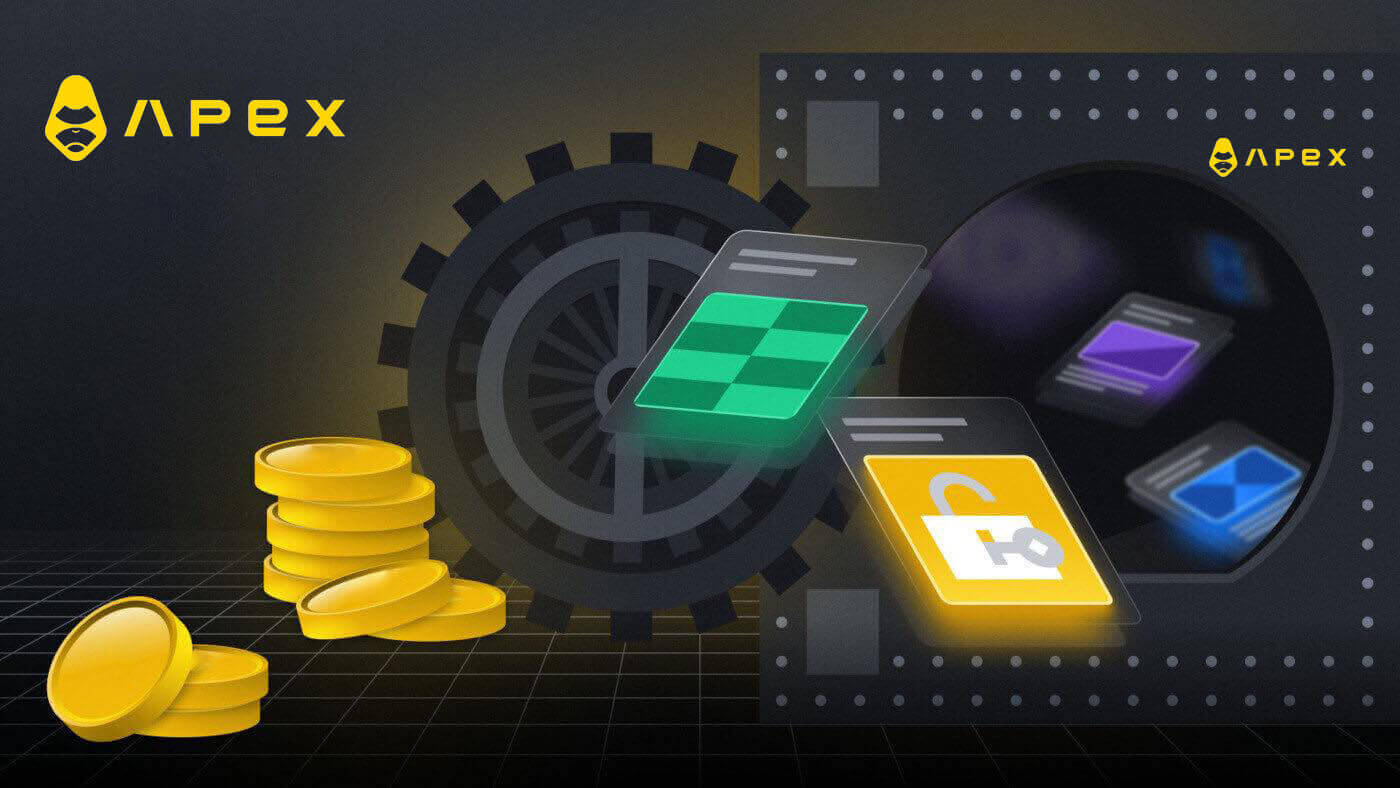
- 言語
-
English
-
العربيّة
-
简体中文
-
हिन्दी
-
Indonesia
-
Melayu
-
فارسی
-
اردو
-
বাংলা
-
ไทย
-
Tiếng Việt
-
Русский
-
한국어
-
Español
-
Português
-
Italiano
-
Français
-
Deutsch
-
Türkçe
-
Nederlands
-
Norsk bokmål
-
Svenska
-
Tamil
-
Polski
-
Filipino
-
Română
-
Slovenčina
-
Zulu
-
Slovenščina
-
latviešu valoda
-
Čeština
-
Kinyarwanda
-
Українська
-
Български
-
Dansk
-
Kiswahili
ApeX でウォレットを接続する方法
MetaMask 経由でウォレットを ApeX に接続する方法
1. まず、 [ApeX] Web サイトにアクセスし、ページの右上隅にある[Trade]をクリックします。
2. Web サイトのメイン ホーム ページにアクセスし、右上隅にある[Connect Wallet]をクリックし続けます。
3. ポップアップウィンドウが表示されます。[メタマスク]を選択してクリックし、メタマスクウォレットを選択します。
4. メタマスク プロンプト ウィンドウが表示されます。アカウントの確認と接続の確認を含む、次の 2 つのトランザクションを承認してください。
5. このサイトで使用するアカウントを選択します。ApeX に接続したいアカウントの左側にある空白の四角いセルをタップします。最後に、[次へ]をクリックして2番目の手順に進みます。
6. 次のステップは接続の確認です。アカウントの選択や ApeX への接続がわからない場合は、[接続] をクリックしてアカウントの選択と ApeX との接続を確認する必要があります。 [キャンセル]をクリックすると、このプロセスをキャンセルできます。
7. 最初のステップが成功すると、ApeX のホームページにアクセスします。ポップアップリクエストが表示されます。次のステップに進むには、[リクエストを送信]をクリックする必要があります。
8. このウォレットの所有者であることを確認するための署名を求めるポップアップ ウィンドウが表示されます。[署名] をクリックして接続プロセスを完了します。
11. 成功すると、ApeX Web の右上隅のデスクトップにアイコンとウォレット番号が表示され、ApeX で取引を開始できるようになります。
Trust を介して Wallet を ApeX に接続する方法
1. まず、 [ApeX] Web サイトにアクセスし、ページの右上隅にある[取引]をクリックします。
2. Web サイトのメイン ホーム ページにアクセスし、右上隅にある[Connect Wallet]をクリックし続けます。
3. ポップアップウィンドウが表示されます。[信頼]を選択してクリックし、ウォレットを信頼するを選択します。
4. 携帯電話のウォレットでスキャンするための QR コードが表示されます。携帯電話の Trust アプリでスキャンしてください。
5. 携帯電話を開き、Trust アプリを開きます。メイン画面が表示されたら、左上隅にある設定アイコンをクリックします。設定メニューが表示されます。[ウォレットコネクト]をクリックします。


6. [新しい接続の追加] を選択して ApeX との接続を追加すると、スキャン画面が表示されます。
7. 次に、Trust に接続するには、携帯電話のカメラをデスクトップ画面上の QR コードに向ける必要があります。
8. QR コードをスキャンすると、ApeX に接続するかどうかを尋ねるウィンドウが表示されます。
9. [接続]をクリックして接続処理を開始します。
10. 成功すると、上記のようなメッセージがポップアップ表示され、デスクトップ上で接続プロセスを続行します。
11. 携帯電話での署名リクエストを求めるポップアップ ウィンドウが表示されます。この手順では、Trust ウォレットの所有者であることを確認する必要があります。[リクエストを送信] をクリックして、電話機での接続プロセスを続行します。
12. 携帯電話にポップアップ ウィンドウが表示されます。[確認] をクリックして接続プロセスを完了します。
13. 成功すると、ApeX Web の右上隅のデスクトップにアイコンとウォレット番号が表示されます。
BybitWallet経由でウォレットをApeXに接続する方法
1. まず、 [ApeX] Web サイトにアクセスし、ページの右上隅にある[取引]をクリックします。
2. Web サイトのメイン ホーム ページにアクセスし、右上隅にある[Connect Wallet]をクリックし続けます。
3. ポップアップウィンドウが表示されます。[BybitWallet]をクリックしてBybitWalletを選択する必要があります。
4. その前に、Chrome または Internet Explorer に BybitWallet 拡張機能を追加していることを確認してください。
5. [リンク]をクリックして接続プロセスを開始します。
6. 接続後、ポップアップリクエストが表示されます。次のステップに進むには、[リクエストを送信]をクリックする必要があります。
7. このウォレットの所有者であることを確認するための署名を求めるポップアップ ウィンドウが表示されます。[確認] をクリックして接続プロセスを完了します。
8. 成功すると、ApeX での取引を開始できます。
Coinbase Wallet経由でウォレットをApeXに接続する方法
1. まず、 [ApeX] Web サイトにアクセスし、ページの右上隅にある[取引]をクリックします。
2. Web サイトのメイン ホーム ページにアクセスし、右上隅にある[Connect Wallet]をクリックし続けます。
3. [Coinbase Wallet] をクリックして接続を開始します。
4. まず、Coinbase Wallet のブラウザ拡張機能を追加します。
5. タブを更新し、 [Connect Wallet] を再度クリックすると、ポップアップ ウィンドウが表示されます。[Coinbase Wallet] をクリックして Coinbase Wallet を選択する必要があります。
6. [接続]をクリックして接続処理を開始します。
7. 接続後、ポップアップリクエストが表示されます。次のステップに進むには、[リクエストを送信]をクリックする必要があります。
8. このウォレットの所有者であることを確認するための署名を求めるポップアップ ウィンドウが表示されます。[署名] をクリックして接続プロセスを完了します。
9. 成功すると、ApeX での取引を開始できます。
Google経由でウォレットをApeXに接続する方法
1. ウォレットを[Apex]に接続する前にアカウントを作成したい場合は、[Google] アカウントでログインして行うこともできます。
2. [Google]タグを選択してアカウントを作成します。

3. サインインにどの [Google] アカウントを使用するかを尋ねるポップアップ ウィンドウが表示されます。アカウントを選択するか、アカウントにログインすると、システムはここからアカウントを取得します。

4. [ApeX] でアカウントを作成しました。[ApeX] で取引を開始するには、上記のチュートリアルに従ってウォレットを [ApeX] に接続する必要があります。
Facebook 経由でウォレットを ApeX に接続する方法
1. [ApeX]でのアカウント作成は[Google]アカウントと同様に、[Facebook]アカウントでログインしても行えます。
2. [Facebook]タグを選択してアカウントを作成します。

3. サインインにどの [Facebook] アカウントを使用するかを尋ねるポップアップ ウィンドウが表示されます。アカウントを選択して確認すると、システムがここからアカウントを取得します。
4. [ApeX] でアカウントを作成しました。[ApeX] で取引を開始するには、上記のチュートリアルに従ってウォレットを [ApeX] に接続する必要があります。
ApeXアプリでウォレットを接続する方法
QRコードで
1. ApeX デスクトップでウォレットを接続した後、接続を ApeX アプリに同期する最も速い方法は、QR コードによってアカウント/ウォレット接続をアプリに同期することです。2. [ApeX]
のメインネットで、右上隅の QR コード アイコンをクリックします。
3. ポップアップウィンドウが表示され、[クリックして表示] をクリックすると QR コードが表示されます。携帯電話で ApeX アプリを開きます。
4. 右上隅にある「スキャン」アイコンをクリックします。
5.スキャン画面が表示されますので、赤枠部分にQRコードを設定してアプリにログインしてください。
6. 接続が成功すると、Apex アプリに以下のようなポップアップ メッセージが表示されます。
7. 接続は、デスクトップ上の ApeX にどの接続を接続したかによって異なります。




ウォレットを接続する
1. まず、メインホームの左上隅にある[接続]ボタンを選択します。
2. ポップアップウィンドウが表示されるので、接続したいチェーンを選択し、接続したいウォレットを選択します。


3. アプリでは、接続を確認して検証する必要があります。選択したウォレットのアプリが表示され、これについての確認を求められます。

4. [接続]を選択してプロセスを開始します。

5. [確認] をクリックして署名要求を完了します

。 6. 接続が完了した後のホームページは次のとおりです。

よくある質問 (FAQ)
あなたのプラットフォームは安全ですか? スマートコントラクトは監査されていますか?
はい、ApeX プロトコル (および ApeX Pro) のスマート コントラクトは BlockSec によって完全に監査されます。また、プラットフォーム上のエクスプロイトのリスクを軽減するために、secure3 によるバグ報奨金キャンペーンをサポートする予定です。Apex Pro はどのウォレットをサポートしていますか?
Apex Pro は現在以下をサポートしています:- メタマスク
- 信頼
- 虹
- Bybitウォレット
- ビゲットウォレット
- OKXウォレット
- ウォレットコネクト
- imToken
- ビットキープ
- トークンポケット
- コインベースウォレット
Bybit ユーザーはウォレットを ApeX Pro に接続できますか?
Bybit ユーザーは、Web3 ウォレットとスポット ウォレットを Apex Pro に接続できるようになりました。テストネットに切り替えるにはどうすればよいですか?
テストネット オプションを表示するには、まずウォレットを ApeX Pro に接続します。「取引」ページでは、ページ左上の Apex Pro ロゴの横にテスト ネット オプションが表示されます。優先するテストネット環境を選択して続行します。

ウォレットに接続できません
1. デスクトップとアプリの両方でウォレットを ApeX Pro に接続するのが難しい場合は、さまざまな理由が考えられます。
2. デスクトップ
- MetaMask などのウォレットをブラウザ内統合で使用する場合は、Apex Pro にログインする前に、統合を介してウォレットにサインインしていることを確認してください。
3. アプリ
- ウォレットアプリを最新バージョンに更新してください。また、ApeX Pro アプリが更新されていることを確認してください。そうでない場合は、両方のアプリを更新し、再度接続してみてください。
- VPN またはサーバーのエラーが原因で接続の問題が発生する可能性があります。
- 特定のウォレット アプリでは、Apex Pro アプリを起動する前に、最初に開く必要がある場合があります。
4. さらにサポートが必要な場合は、ApeX Pro Discord ヘルプデスクを通じてチケットを送信することを検討してください。
ApeXへの入金方法
ApeXへの入金方法(Web)
1. まず、 [ApeX] Web サイトにアクセスし、 [ApeX]アカウントにログインします。ウォレットがすでに[ApeX] に接続されていることを確認してください。
2.ページ右側の[入金]をクリックします。3. Ethereum、Binance Smart Chain、Polygon、 Arbitrum Oneなど、

入金できる資金があるネットワークを選択します。* 注:現在選択したネットワークにいない場合は、メタマスク プロンプトが表示され、入金の許可を求められます。選択したネットワークに切り替えます。続行するにはリクエストを承認してください。 4. 預けたい資産を選択します。次の中から選択します。

- USDC
- イーサリアム
- USDT
- 大

5.選択した資産の入金を有効にしてください。この操作にはガス料金がかかります。そのため、選択したネットワークで契約に署名するために 利用できる少額を必ず用意してください。
ガス料金は、Ethereum と Arbitrumの場合はETH、Polygonの場合はMatic、BSCの場合はBNBで支払われます。
ApeX(アプリ)への入金方法
1. 右下隅にあるプロフィールアイコンをクリックします。
2. [入金]ボタンを選択します。

3. ここで、入金したい永久、チェーン、トークンを選択します。各トークンには入金率が表示されます。下のボックスにも金額を入力します。すべての情報を選択したら、[確認]をクリックして入金を開始します。

MPC ウォレットを使用して ApeX に入金する方法
1. 新しい[ソーシャルに接続]機能で、希望するソーシャル ログイン方法を選択します。
2. 入金された資金を受け取るか、アカウントから送金します。
- デスクトップ:ページの右上隅にあるウォレット アドレスをクリックします。

- アプリ:一番右のアイコンをタップしてプロフィールにアクセスし、[ウォレット]タブをクリックします。

3. 次に、デポジットがデスクトップとアプリ でどのように見えるかです。
- デスクトップ: [受信]をクリックして、指定されたウォレット アドレスをコピーするか、別のウォレット アプリケーションから QR コードをスキャンして(集中型取引所ウォレットまたは他の同様のウォレット アプリケーションでスキャンすることを選択できます)、 Particle Wallet に入金します。このアクションで選択したチェーンに注意してください。

- アプリ:これは、同じプロセスがアプリ上でどのように見えるかです。


4. [ApeX] の取引口座に送金する場合は、次のようになります。
- デスクトップ: [送金 ]タブをクリックし、送金希望金額を入力します。入力した金額が 10 USDC より大きいことを確認してください。[確認]をクリックします。

- アプリ:これは、同じプロセスがアプリ上でどのように見えるかです。
ApeX で MPC ウォレットを管理する方法
1.デスクトップでウォレットを管理します。- デスクトップ: [ウォレットの管理]をクリックして、Particle ウォレットにアクセスします。法定通貨とのトークンの送信、受信、交換、購入、その他のウォレット設定の表示など、Particle Wallet の全機能にアクセスできるようになります。


2.アプリでウォレットを管理:
- アプリ:これは、同じプロセスがアプリ上でどのように見えるかです。


- 言語
-
ქართული
-
Қазақша
-
Suomen kieli
-
עברית
-
Afrikaans
-
Հայերեն
-
آذربايجان
-
Lëtzebuergesch
-
Gaeilge
-
Maori
-
Беларуская
-
አማርኛ
-
Туркмен
-
Ўзбек
-
Soomaaliga
-
Malagasy
-
Монгол
-
Кыргызча
-
ភាសាខ្មែរ
-
ລາວ
-
Hrvatski
-
Lietuvių
-
සිංහල
-
Српски
-
Cebuano
-
Shqip
-
中文(台灣)
-
Magyar
-
Sesotho
-
eesti keel
-
Malti
-
Македонски
-
Català
-
забо́ни тоҷикӣ́
-
नेपाली
-
ဗမာစကာ
-
Shona
-
Nyanja (Chichewa)
-
Samoan
-
Íslenska
-
Bosanski
-
Kreyòl




